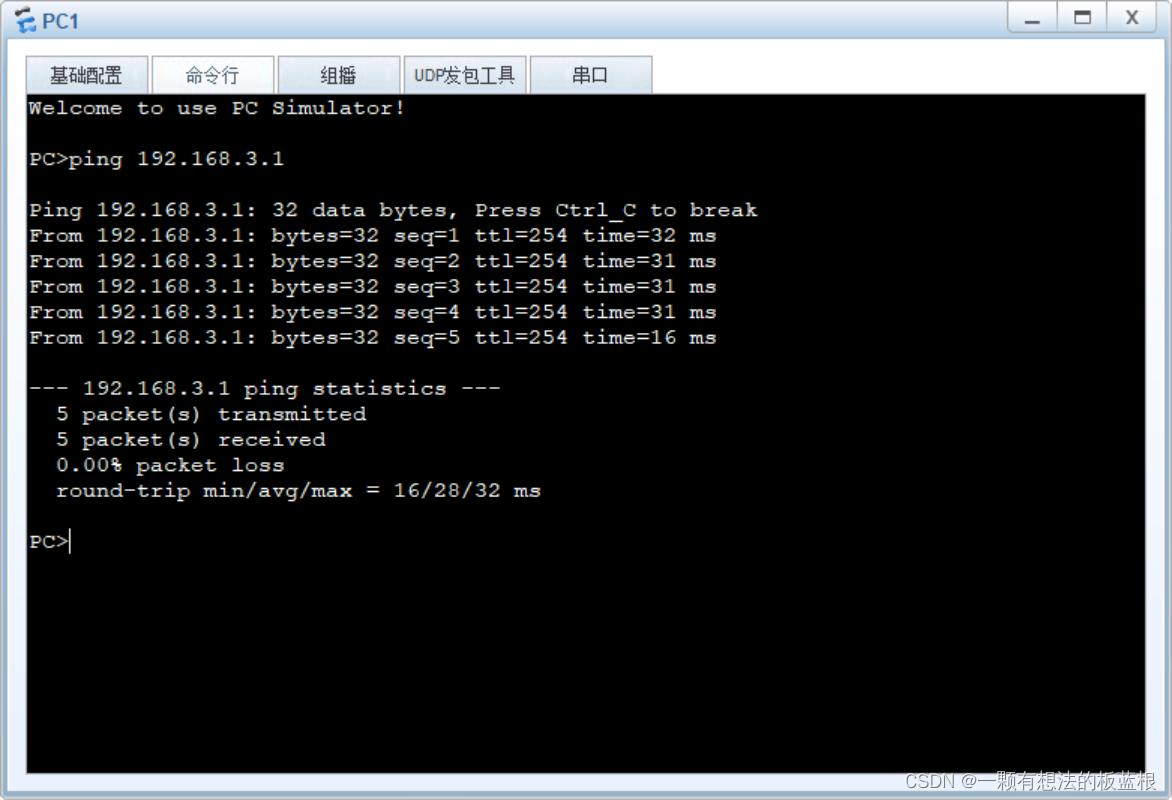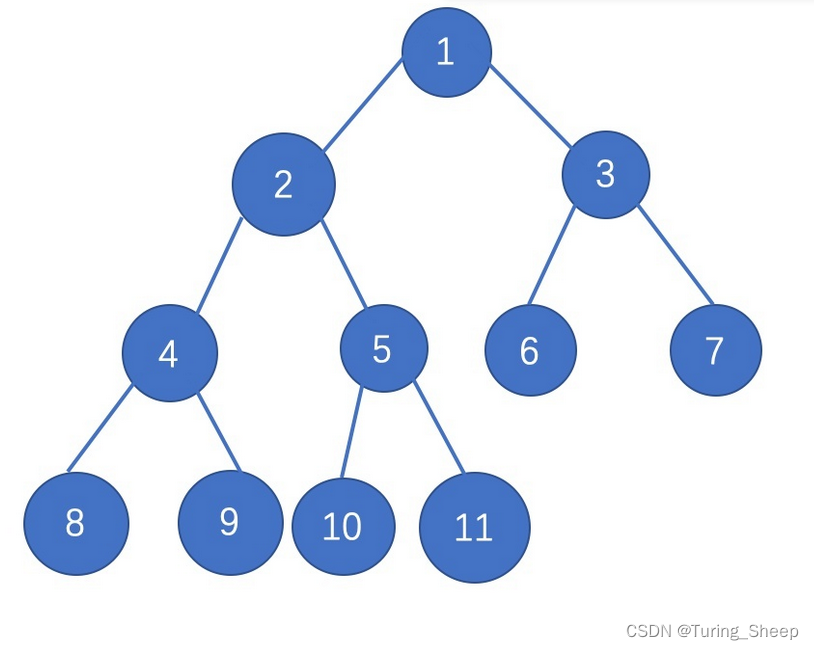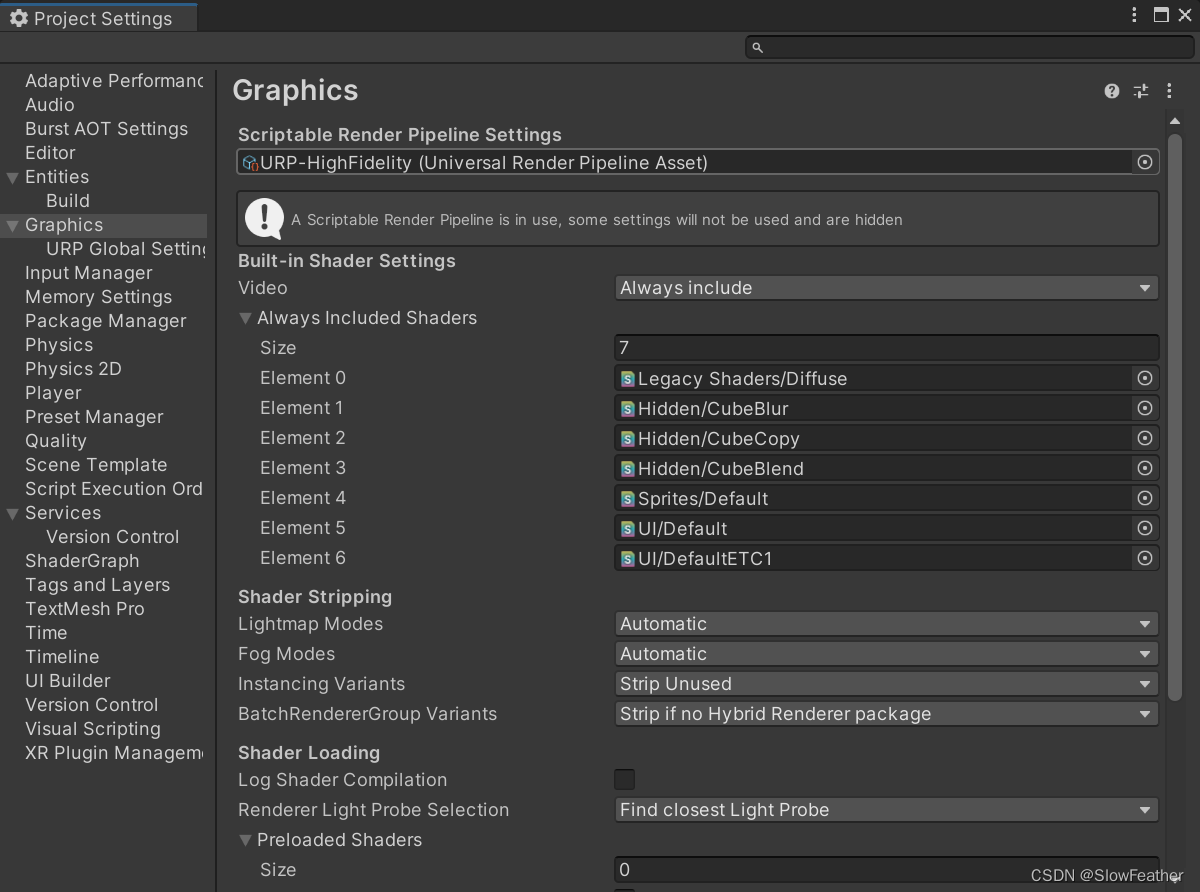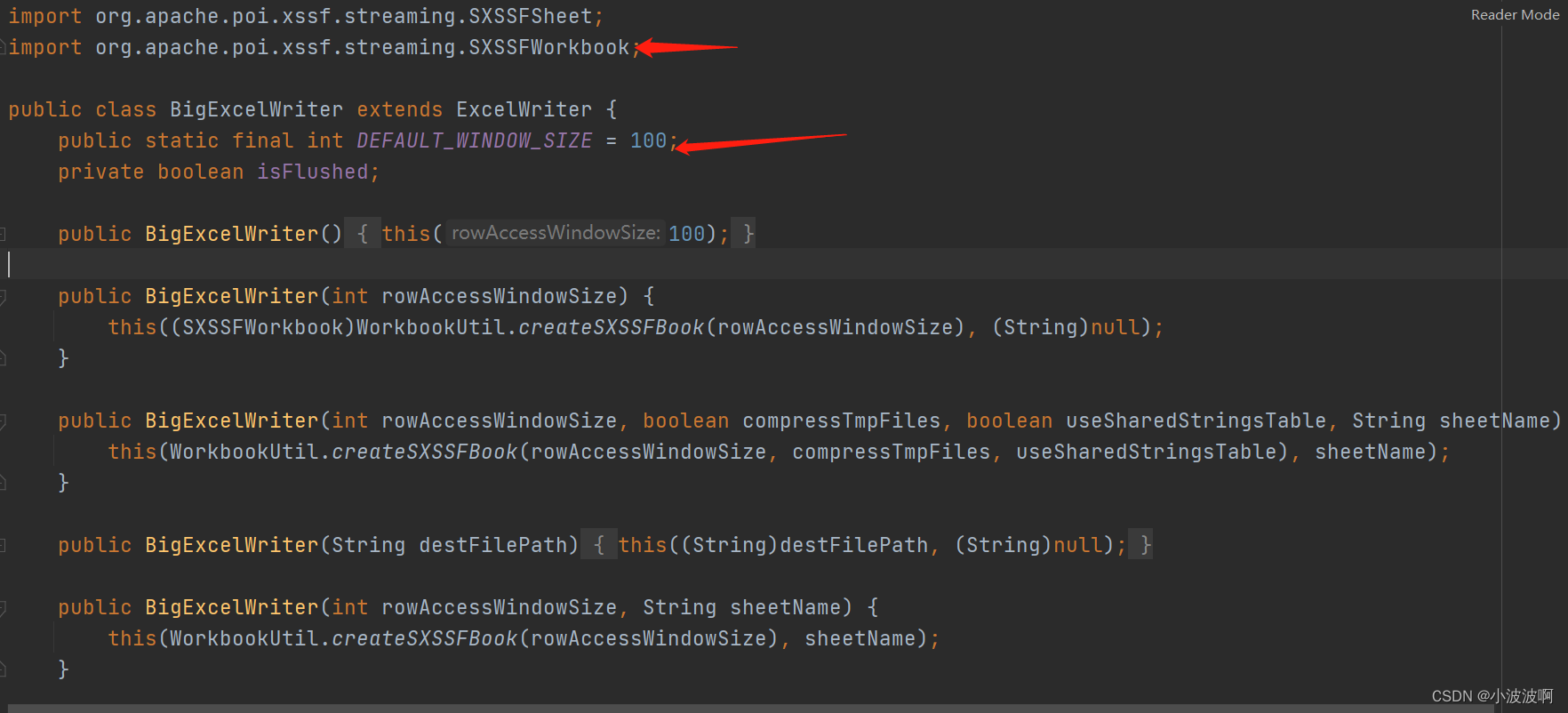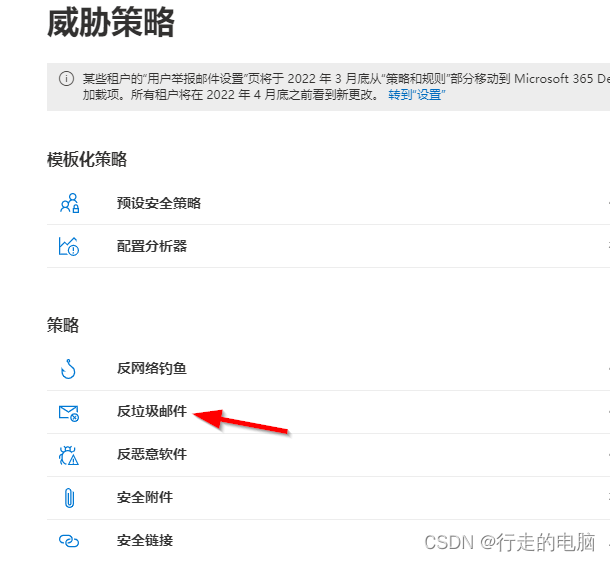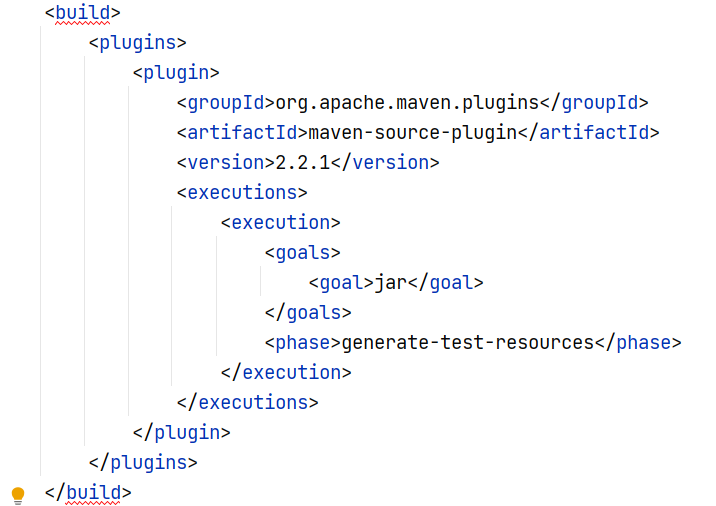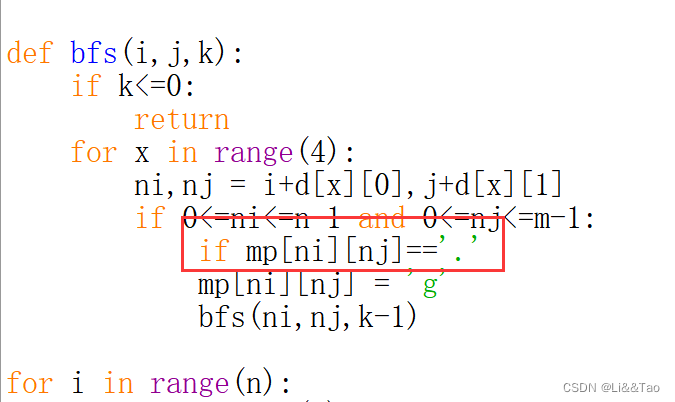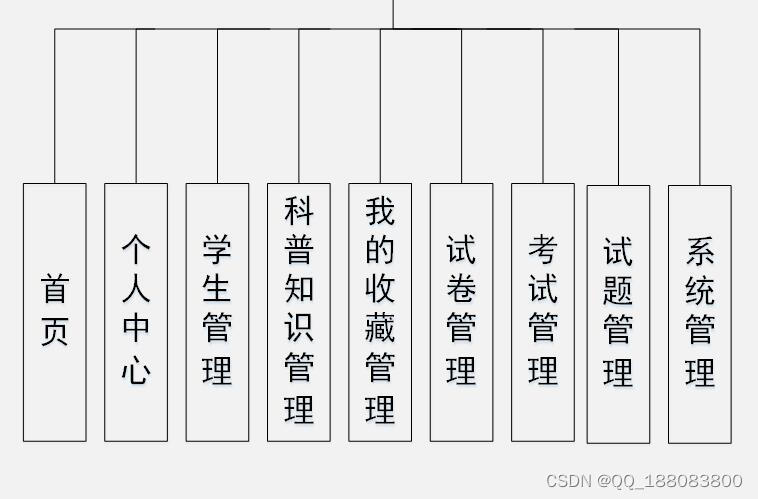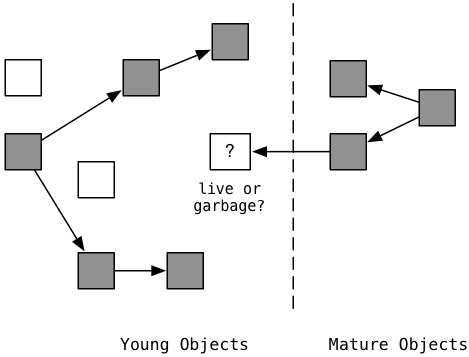Plecs电力电子仿真专业教程-第一季
第三节 Plecs界面介绍
Plecs仿真软件主要包含两个部分:元件库窗口和电路图编辑窗口。元件库窗口主要用于选择仿真所用到的电子元器件,通过拖拽的方式可以将所需要的元器件放置在主电路图窗口中。
主界面窗口如下:
 元件库窗口如下图:
元件库窗口如下图:

通过Ctrl + L快捷键可以调出元件库窗口,通过在查找框中输入所需器件的英文,便可以搜索出所需要的电子元器件。
下面以一个简单的RC电路为例来学习Plecs的界面及基本使用方法。

操作步骤:
Step1 启动Plecs软件。
Step2 创建电路模型。
点击Creat下的New model选项。或使用快捷键Ctrl + N。

Step3 保存电路模型。
在File主菜单中点击Save保存新建的电路模型,只有保存后的电路模型,才能执行启动仿真按钮,执行仿真。

Step4 制作元件参数表单
| 序号 | 元件 | 库名称/中文名称 | 获取路径 | 数值 | 单位 |
| 1 | Vdc | Voltage Source DC/直流电压表 | Electric/Source | 100 | V |
| 2 | R1 | Resistor/电阻 | Electric/Passive Components | 10 | Ω |
| 3 | C1 | Capacitor/电容 | Electric/Passive Components | 100 | uF |
| 4 | Vm1 | Voltmeter/电压表 | Electric/Meters | - | - |
| 5 | Am1 | Ammeter/电流表 | Electric/Meters | - | - |
| 6 | Scope | Scope/示波器 | System | - | - |
Step5 拖放元件。
使用Ctrl + L调出库查找窗口。依据表1.3.1中的元器件的名称在搜索选项中输入元器件英文,即可将元件拖放到电路图编辑窗口中。

Step6 调整元件位置和方向。
对元件的位置调整,需要选中元件,然后按住鼠标左键进行拖放操作。
对元件的方向进行调整,选中元件右击再使用快捷键即可实现左右,上下及元件翻转操作。

Step7 连接电路和信号。
元件两端的电气端子为黑色小空心圆圈,信号端子的标记是绿色的箭头。将鼠标靠近端子的圆点,指针将变成十字,并连接到另一个端子的圆点,当出现双十字时松开鼠标两个元件的连接完成。因使用了电压和电流采样,需要将示波器端口改成2个。双击示波器图标选择Scope parameters参数设置选项,将通道数1改为2,即可设置2个输入通道。完成元器件连接后,信号线的颜色为绿色,主电路电气连接线为黑色。



Step8 设置元件参数。
双击元件进入参数设置对话框。元件的参数单位都是标准单位制,如电阻为Ω,电流为A,电容为F,电感为H,不是uF或者mH。如100uF表示为100e-6。

Step9 设置仿真参数。
选择菜单栏中的Simulation Parameters选项可以进入仿真参数设置界面。在Solver求解器选项卡中Simulation time仿真时间中设置Start time开始时间,Stop time停止时间设置为0.01s便于查看电容的充电过程,其他参数选择默认值,后续进行详细介绍,点击OK按钮,完成参数设置。


Step10 运行仿真。
使用Simulation下面的Start按钮,或者使用快捷键Ctrl+T可以运行仿真模型。

Step11 查看输出波形。
**
点击示波器图标可以观察电容充电时的电压和电流输出波形。通过示波器选项中的Export选项可以导出示波器的波形图。
至此,完成了一个完整的电路仿真模型搭建。


Plecs电力电子仿真专业教程-第一季 目录
第一章 Plecs是什么
第二节 Plecs能干什么
第三节 Plecs界面介绍